液晶数位屏笔尖偏移、校准问题如何解决全攻略。
液晶数位屏的价格越来越便宜了,像是高漫、友基、绘王、BOSTO等,大家都开始买数位屏来使用了,但数位屏有个令人最为烦躁的问题就是笔尖偏移、校准老是不太准,这篇经验是笔者在使用数位屏的过程中,研究出来最齐全的解决数位屏笔尖偏移和校准问题的方法,希望能解决大家的问题!
工具/原料
一台电脑(我使用的是WIN10版本的系统)
一台液晶数位屏(和一只充满电的压感笔)
下载好符合你的数位屏型号要求的驱动安装程序
一、安装驱动
1、很多小伙伴在使用数位屏前,下载了符合你的数位屏型号要求的驱动安装程序,直接就安装了。这其实是错误的,安装前,要右键单击该驱动安装程序,点击“属性”→“兼容性”→“以管理员身份运行”打钩,再来安装驱动!(这样在安装时就给予了驱动最完整的权限,以方便后来的笔尖校准)
2、右键单击该驱动安装程序,点击“属性”。

3、点击“ 兼容性”选项卡,在“以管理员身份运行此程序”打钩,点击“确定”。

4、再右键单击该驱动安装程序,点击“以管理员身份运行”。

5、安装过程中全部选择默认,让它自动安装,完成后点确定即可。
二、调整屏幕比例为100%
1、为了保证数位屏和电脑屏璨蜀锉鲦幕保持一致,在笔尖校准前,一定要将两个屏幕的比例都统一为100%,注意,这一步非常重要!很多小伙伴的笔尖偏移一直搞不定,就是因为这一步没有设置好。
2、在任务栏上点击左下角WINDOWS图标,点击“控制面板”。
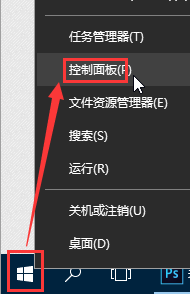
3、在控制面板中,找到“显示”,点击进入设置。

4、点击“使用这些显示设置”。

5、将更改文本、应用和其他项目大小的滑块拖动至100%,将方向设置为“横向”,将多显示器设置为“复制这些显示器”,点击“应用”。

三、使用驱动校准笔尖偏移。
1、安装完驱动后,运行驱动,在数位屏上移动你的压感笔,对应鼠标指针,检查是否偏移。如果有偏移,就要进入驱动中进行校准了。

2、在桌面上双击你的数位屏驱动的快捷方式,进入驱动设置。(这里以高漫的驱动为例,其他品牌驱动也大同小异。)
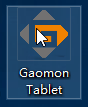
3、在驱动界面,进入“工作区域”选项卡,点击“数位屏校准”。
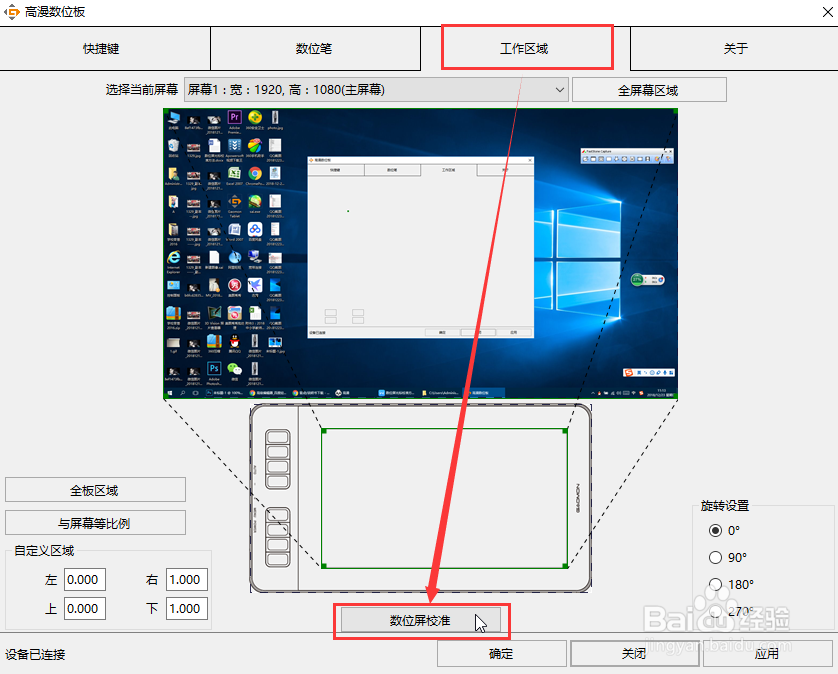
4、进入厘厍限嗅校准界面,点击开始校准。注意:请保持你平时绘画的握笔姿势再用笔尖点击中间的红色小圆点!!!或者,请将笔尖完全垂直再点击红色小圆点!!!但是这样后面你使用数位笔画画时,需要保持笔尖完全垂直再画!这样笔尖校准是最准确的。
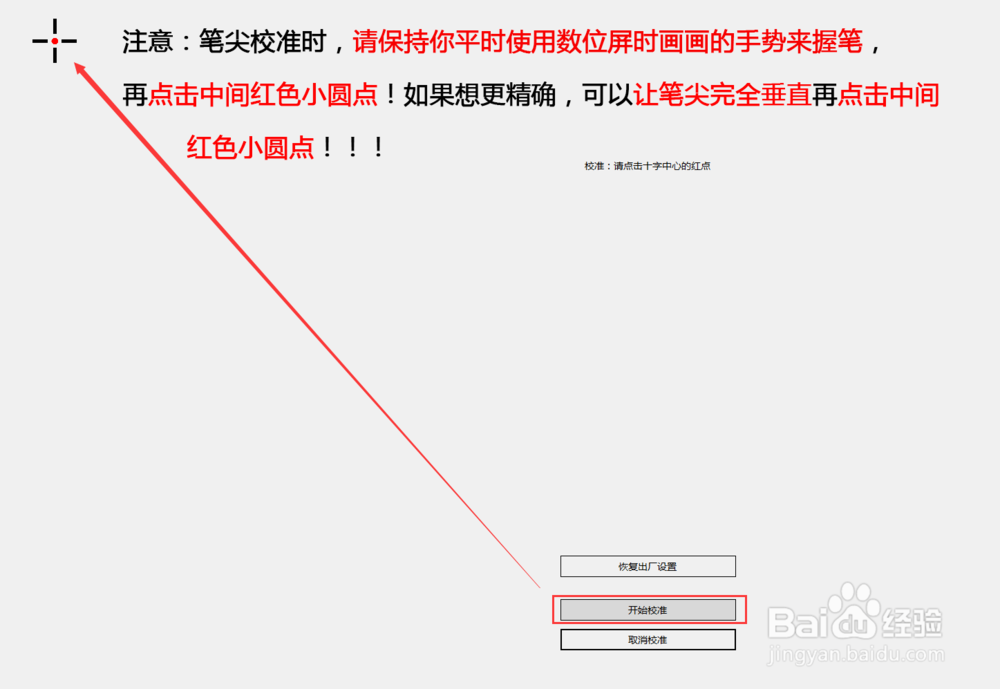
5、校准完以后,如果觉得还是不是很满意,想要重新校准,请进入数位屏校准界面后,点击恢复出厂设置,再返回驱动界面后,点击确定。确保恢复出厂值后,再重新校准!!!非常重要!!!


四、调整软件设置,增强笔尖校准。
1、如果屏幕上笔尖校准已经很准确了,但是打开SAI、PS等软件,还是会出现偏移状况,需要再在SAI和PS里重新设置一下。
2、打开Photoshop,在PS中点击“编辑”→“首选项”→“性能”。

3、在“性能”界面,将“使用图形处理器”前面的对勾去掉,点击“确定”。

4、如果豹肉钕舞设置完以后,在PS里还是有比较明显的位移,可以在C盘搜索Adobe Photoshop CC 2017 Settings )下的“PSUserConfig.txt”文件,删除它。因为WIN10系统在1709版时有BUG,导致PS出现很多问题,因此添加”PSUserConfig.txt“修复,而现在WIN10已升级到了1803版,PSUserConfig.txt就没有存在必要了。
5、打开SAI,将抖动修正改成“10”。
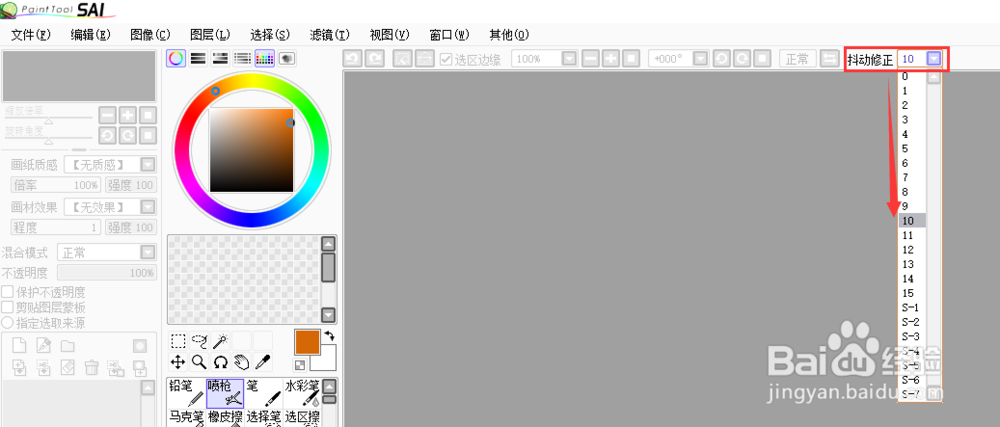
五、问题还是没有解决怎么办?
1、以上步骤完成后,还是没有解决偏移和校准的问题怎么办?推荐小伙伴们找客服,让技术人员通过远程协助的方式对你的数位屏进行技术指导和重新配置。
2、如果技术人员进行重新配置后,还是对数位屏笔尖偏移和校准没有什么大的改变的话,你可以考虑退换数位屏了,因为基本上已经没有什么别的办法可以更精准地校准了。